SFMC: Tipos de Extensão de Dados
- Bruna Damiao

- 25 de jul. de 2023
- 4 min de leitura
Olá Trailblazer.
Você com certeza já ouviu falar sobre extensão de dados, mas você sabia que existem diferentes tipos de extensão de dados? Vamos falar um pouquinho sobre cada uma delas e também vamos te ensinar a configurar alguns tipos de extensão de dados. Vamos lá? 😎
Extensão de Dados Padrão (Standard Data Extension)
As extensōes de dados padrão são as mais utilizadas no dia a dia. Esse tipo de extensão de dado permite que você crie campos personalizados para armazenar dados de acordo com a sua necessidade. Para você criar uma extensão de dados padrão, siga o seguinte passo a passo:
Na página principal do Marketing Cloud, clique em Email > Email Studio.
Dentro da página principal do Email Studio, clique em Assinantes > Extensão de Dados.
Clique no botão "Criar" localizado no canto direito da página.
Clique em "Extensão de Dados Padrão" e clique em "Ok".
Mantenha o método de criação como "Criar a partir de novo", nomeie a sua extensão de dados e coloque chave externa e descrição se necessário.
Agora vamos falar de uma configuração importante localizada nesta página.
Pode ser enviado? - Caso você queira que a sua extensão de dados seja enviável, você precisa selecionar essa checkbox. Nem toda extensão de dados é enviável, por exemplo você pode usar uma para manter dados de compras de um ecommerce por exemplo.
Pode ser testado? - Caso você queira testar a sua extensão de dados, você preciaa selecionar essa checkbox.

6. Configure a política de retencão de dados da sua extensão de dados. Nós falamos um pouco mais sobre isso neste post. Vai lá conferir!
7. Crie os campos que você deseja inserir na sua extensão de dados. Se atente ao tipo de dado de cada campo e ao comprimento do dado, pois isso pode acabar dando erro na sua extensão de dados caso não esteja configurado corretamente, por exemplo o campo email com tipo de dado "email". Te daremos alguns exemplos na imagem abaixo.
Três pontos muito importantes para você levar em consideração:
Chave primária: A chave primária, ou Primary key (PK) é o identificador único de um registro na tabela. Por exemplo, é importante que o campo de CFP seja uma chave primária, pois não podem existir dois registros com o mesmo CPF.
Anulável: Isso significa que esse campo pode ser em branco, por exemplo você não tem o campo de telefone de todos os seus clientes, já que ele pode não ser requerido no momento do cadastro.
Relação de envio: Esse será o campo único que irá identificar cada assinante, e se chama chave do assinante (Subscriber Key). O CPF é um excelente exemplo de chave de assinante.

Clique no botão "Criar" quando finalizar a configuração da extensão de dados.
Extensão de Dados Filtrada (Filtered Data Extension)
Uma extensão de dados filtrada você consegue filtrar uma extensão de dados existente sem nenhum conhecimento técnico de SQL. A atividade de filtragem é bastante limitada, mas pode ser útil se você quiser uma filtragem simples, como exemplo buscar moradores da cidade do Rio de Janeiro. Para você criar uma extensão de dados filtrada, siga o seguinte passo a passo:
Na página principal do Marketing Cloud, clique em Email > Email Studio.
Dentro da página principal do Email Studio, clique em Assinantes > Extensão de Dados.
Clique no botão "Criar" localizado no canto direito da página.
Clique em "Extensão de Dados Filtrada" e clique em "Ok".
Selecione a extensão de dados existente que você deseja filtrar.
Arraste e solta os campos que você deseja utilizar para filtrar. No exemplo abaixo, nós estamos selecionando clientes que tem país como Brasil e que o campo de CPF não está vazio. Clique no botão "Salvar e Criar".
Nomeie a sua extensão de dados filtrada, descrição, chave externa e localidade (se necessário). Clique no botão "Salvar".

Obs: A atividade de filtragem irá buscar dados que batem o critério somente uma vez, você precisa clicar no botão "Atualizar" localizado na parte superior direita da página. Caso você precise que essa filtragem rode automaticamente, você precisará criar uma atividade no Automation Studio.

Extensão de Dados Aleatória (Random Data Extension)
Uma extensão de dados aleatória permite que você selecione assinantes em uma extensão de dados de origem de forma aleatória. Por exemplo, você consegue partir uma extensão de dados de forma aleatória em 4 para enviar 4 emails diferentes para seus assinantes. Para você criar uma extensão de dados aleatória, siga o seguinte passo a passo:
Na página principal do Marketing Cloud, clique em Email > Email Studio.
Dentro da página principal do Email Studio, clique em Assinantes > Extensão de Dados.
Clique no botão "Criar" localizado no canto direito da página.
Clique em "Extensão de Dados Aleatória" e clique em "Ok".
Selecione a extensão de dados existente que você deseja dividir de forma aleatória.
No exemplo abaixo, a extensão de dados possui 10 registros, e partimos ela em 4. Ou seja, serão criadas 4 extensões de dados aleatórias de acordo com a divisão que foi feita. Clique no botão "Salvar e Criar".
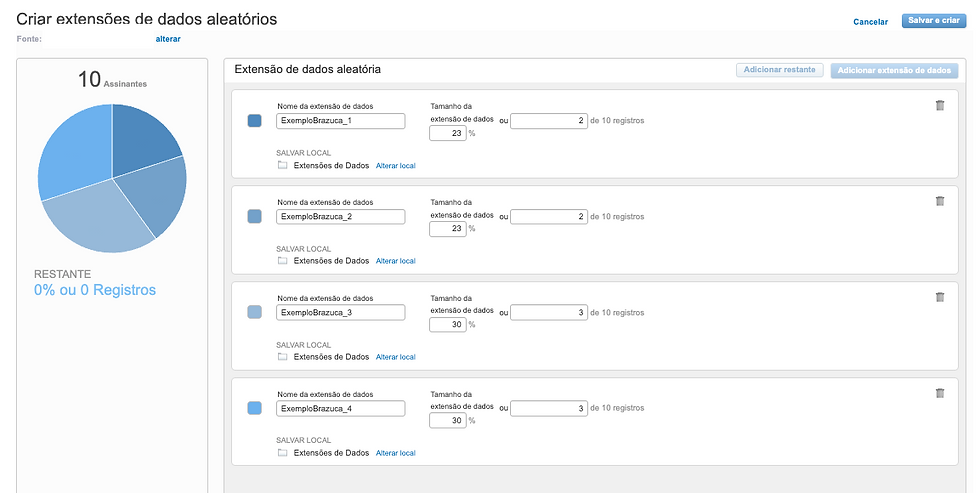
Itens Compartilhados (Shared Data Extension)
Quando a sua empresa possui mais de uma unidade de negócio (Business Units), as suas extensões de dados podem ser compartilhadas entre elas. Por exemplo, você tem uma unidade de negócio do Rio de Janeiro e outra de São Paulo, mas a extensão de dados referente a estoque precisa ser compartilhada entre unidades de negócio, já que o estoque é o mesmo entre os dois estados.
Extensão de Dados Compartilhada (Shared Data Extension)
Extensão de dados que são criadas automaticamente no Marketing Cloud quando objetos são importados do Sales/Service Cloud. Para que você consiga sincronizar dados do Sales/Service Cloud com o Marketing Cloud, você precisa ter configurado o MC Connect, iremos falar um pouco mais sobre ele em posts futuros. Com a conexão, você consegue seleciona todos os campos e objetos que você deseja importar para o Marketing Cloud.
Extensão de Dados do Salesforce (Salesforce Data Extension)
Esta extensão de dados é utilizada para enviar dados referente a resultados de envios de email do Marketing Cloud para o Sales/Service Cloud. Assim como as extensōes de dados compartilhadas, você precisa ter o MC Connect configurado.
Gostou do post? Fique a vontade para nos dar dicas para os próximos posts nesse link. Até a próxima! 🚀




Comentários